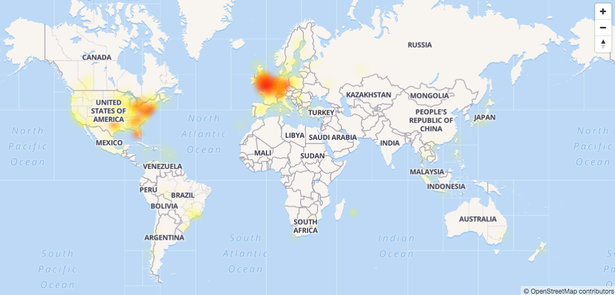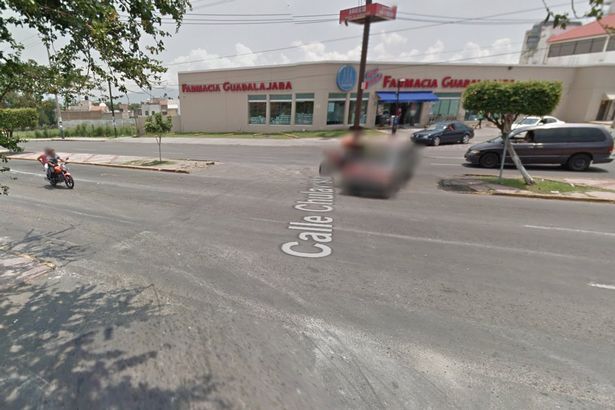((画像:ロイター)
これは、音楽を聴くことに関して多くの人にとって頼りになるアプリであるため、Spotifyがクラッシュすると、非常にイライラする可能性があります。
Spotifyはアプリがダウンしたときにユーザーにすばやく通知しますが、これはそれほど煩わしいことではありません。特に、ストリーミングサービスを使用してショップやレストランで音楽を再生するユーザーにとってはそうです。
ありがたいことに、Spotifyがクラッシュした場合に、Spotifyを復活させるためにできることがいくつかあります。
Spotifyがクラッシュした場合の対処方法に関するヒントを以下に示します。
ロビンと来世
Spotifyがクラッシュするのはなぜですか?
曲、アルバム、ポッドキャストなどが毎日追加されると、Spotifyがクラッシュすることがあります。
しばらくの間アプリを更新していない場合、または最新バージョンを持っていない場合は、ログインに問題がある可能性もあります。

また、デバイスが熱くなりすぎたり冷たくなったりした場合、またはメモリに問題がある場合にも問題が発生する可能性があります。
問題を常に把握するには、Spotifyのステータスに従ってください。 ツイッター 。
Spotifyのクラッシュをどのように止めることができますか?
ありがたいことに、Spotifyが機能しなくなった場合にできることがいくつかあります。
Spotifyアプリを再起動します
最初の呼び出しポイントとして、Spotifyアプリを閉じてから再度開き、再起動します。
ログアウトして再度ログインする
アプリの再起動に失敗した場合は、アカウントからログアウトして再度ログインしてみてください。

Spotify ((画像:ロイター)
アプリが最新であることを確認してください
この問題は、古いバージョンのアプリを使用していることが原因である可能性があります。
iOSユーザーの場合は、App Storeにアクセスして、使用しているSpotifyのバージョンを確認してください。使用可能なバージョンがある場合は更新してください。
氷上で踊るサム・アトウォーター
Androidユーザーの場合は、Google Playストアにアクセスし、必要に応じて更新してください。
使用していない他のアプリをすべて閉じます
お使いの携帯電話が過労になっている可能性があり、Spotifyアプリで遅延や問題が発生する可能性があります。
使用していない他のアプリをすべて閉じてみてください。
アプリを削除して再インストールします
現在のSpotifyを削除し、AppStoreまたはGooglePlayストアに再度アクセスして再インストールします。
再インストール後、オフラインで聴けるようにした音楽を再ダウンロードする必要があることに注意してください。
別のインターネット接続を試す
問題はインターネット接続にある可能性があります。
-この場合、次のいずれかが表示される場合があります。
テレビ免許学生割引
-すべてのトラックがグレー表示
-再生を押しても何も起こりません
-「Spotifyはオフラインです」または「インターネット接続がありません」というエラーメッセージ
これらの手順により、元に戻って実行できるようになります。
1.WiFiをオフにします。 30秒待ってから、電源を入れ直します。それでも問題が解決しない場合は、ルーターを再起動してみてください。
2.データ接続を使用している場合は、十分なデータ許容量があることを確認してください(ただし、可能であればWiFiを使用することをお勧めします)。
チャーリー・ディモックの昔と今
3. Spotifyがオフラインモードになっていないことを確認します(アプリの[設定]の[再生]の下)。
4.ファイアウォール(使用している場合)にSpotifyが例外として設定されていることを確認します。
5.一部の共有ネットワークまたはパブリックネットワーク(学校/職場/オフィスなど)は、特定のサービスへのアクセスを制限します。詳細については、ネットワークの管理責任者に問い合わせることができます。
6.可能であれば、別のWiFiネットワークで試してください。別の接続で機能する場合は、元のネットワークのサービスプロバイダーに詳細を問い合わせることをお勧めします。
続きを読む
Spotify
Spotifyの広告は禁止されています SpotifyはDNAに基づいてプレイリストを作成します Spotifyの一時停止ボタンの問題 Spotifyはアプリを完全にオーバーホールします別のデバイスで再生してみてください
問題はお使いのデバイスにある可能性があるため、別のデバイスで、またはSpotifyWebプレーヤーを介して音楽を再生してみてください。
Spotifyのシステム要件をチェックして、デバイスがサポートされているかどうかを確認することもできます。
デバイスには少なくとも250MBの使用可能なメモリが必要です(不要なファイルやアプリを削除することをお勧めします)。
デバイスの製造元にさらにトラブルシューティングを実行する必要がある場合があります。
音を確認してください
アプリが再生されているように見えても何も聞こえない場合は、デバイスの音量設定またはオーディオハードウェアに問題がある可能性があります。
デバイスの音量設定で正しいオーディオ出力が選択されていることを確認してください。音量設定については、製造元にお問い合わせください。
オーディオハードウェアが正しく機能していることを確認してください。 Spotify以外の場所からオーディオを再生することでこれをテストできます。
コンピューターの場合は、サウンドカードドライバーソフトウェアを確認する価値があります。これについては、デバイスの製造元に問い合わせることができます。
聴きたいデバイスが、Spotify Connect、Bluetooth、またはその他のワイヤレス接続方法で外部デバイスと再生されていないことを確認します。
マルコム・バーバー・プレストン・クラウン・コート